Advertentie
Het maakt niet uit waar u uw nieuws vandaan haalt - het is moeilijk om kwaliteitsinformatie te vinden tussen de eindeloze hoeveelheden propaganda, leugens en satire die zich voordoet als echte inhoud Nepnieuws: 10 beste websites voor nepnieuws en satire Lees verder . Alle kranten en tv-zenders zijn schuldig, evenals tal van zogenaamd "onafhankelijke" websites.
Waarom zou u, in plaats van een verloren strijd te blijven voeren, het heft niet in eigen handen nemen?
De truc is om RSS (nee, de technologie is niet dood Is RSS dood? Een blik op de cijfersRSS is niet dood: miljoenen mensen gebruiken het nog steeds. Laten we een paar cijfers bekijken. Lees verder ). Als u RSS-outputs combineert met een aantal tools van derden, kunt u een enkele aangepaste nieuwsfeed maken die alleen legitieme verhalen bevat waar u om geeft.
In dit artikel ga ik het kort uitleggen hoe RSS werkt Wat is RSS en hoe kan het uw leven verbeteren? Lees verder , laten zien hoe te gebruiken Zapier om een aangepaste RSS-feed te maken en u tot slot kennis te laten maken met een paar alternatieven.
Een korte geschiedenis van RSS
Tegenwoordig staat RSS voor Echt eenvoudige syndicatie, maar dat is niet altijd zo geweest.
De oorsprong van de technologie gaat terug tot 1995, maar kwam voor het eerst in het publieke bewustzijn in maart 1999 als onderdeel van My. Netscape. kom. Destijds heette het RDF Site Summary. Netscape heeft de technologie eind 1999 omgedoopt tot Rich Site Summary, en pas in 2002 werd het Really Simple Syndication.
In 2004 bracht Mozilla het alomtegenwoordige oranje RSS-pictogram uit en in 2005 was het standaard in Internet Explorer, Opera, Outlook en meer.
Hoe werkt RSS?
RSS-feeds gebruiken een gestandaardiseerde XML-geformatteerde tekst zonder opmaak. Een typische feed biedt de nieuwste inhoud van een bepaalde site en bevat een kop, artikelbeschrijving, datum, link, afbeelding, tag en meer.
Vanuit gebruikersperspectief is het gebruik van RSS-feeds eenvoudig. De meeste websites bieden een klikbare RSS-link die u het webadres van de feed geeft. Als je geen RSS-link kunt vinden, ga dan naar site.com/feed of site.com/rss. Kopieer en plak het adres in uw nieuwsaggregator naar keuze, en u krijgt een constante live feed van de nieuwste inhoud.
Wil je echter op de hoogte blijven van honderden sites en/of onderwerpen, dan kan je aantal abonnementen uit de hand lopen. Gelukkig is er een meer praktische manier: maak je eigen aangepaste RSS-feed.
Aangepaste RSS-feeds maken met Zapier
De beste tool voor het maken van uw eigen aangepaste RSS-feed is: Zapier, wat is als een hedendaagse Yahoo Pipes De 13 beste Yahoo Pipes-alternatieven die u vandaag zou moeten bekijkenYahoo heeft Yahoo Pipes eindelijk opgegeven. Dus voor ons allemaal die op Yahoo Pipes vertrouwden om onbetrouwbare RSS-feeds op te ruimen, hebben we een alternatief nodig. En snel. Lees verder . Voordat je begint, heb je een Zapier-account nodig. Als je er geen hebt, ga er dan een maken. Ik zal wachten.
Klaar? Laten we beginnen.
1. RSS-feeds maken
Ten eerste moet je de RSS-links pakken van alle sites die je in je superfeed wilt opnemen. U kunt er maximaal 10 gebruiken.
In mijn voorbeeld ga ik de volgende drie RSS-links gebruiken om het proces te demonstreren:
-
BBC Global Business News —
http://feeds.bbci.co.uk/news/video_and_audio/business/rss.xml -
MakeUseOf Laatste artikelen —
http://www.makeuseof.com/feed/ -
NASA Brekend Nieuws —
https://www.nasa.gov/rss/dyn/breaking_news.rss
Log vervolgens in op uw Zapier-account. Wanneer u naar het startscherm kijkt, klikt u op Maak een Zap in de rechter bovenhoek.
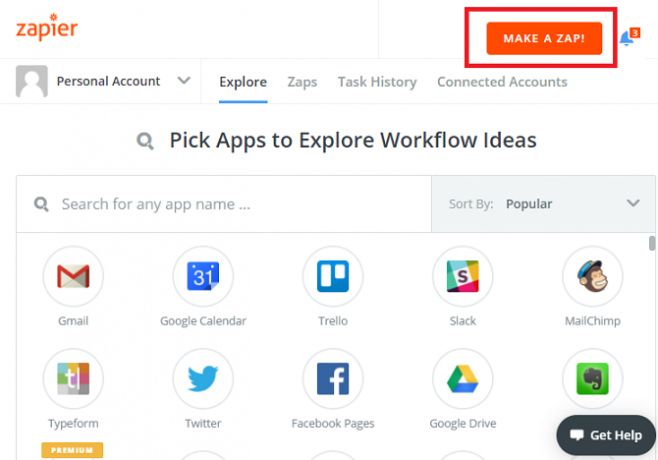
Gebruik op het volgende scherm het zoekvak om de. te vinden RSS door Zapier app. Selecteer de app en klik vervolgens op Minder gebruikelijke opties weergeven > Nieuwe items in meerdere feeds > Opslaan + Doorgaan. Als u deze instelling kiest, kunt u meerdere feeds controleren.

Nu moet je de RSS-feeds toevoegen die je eerder hebt verzameld. Plak onder Feeds-URL's elk in een apart vak. Gebruik de + pictogram om meer regels toe te voegen. Klik Doorgaan > Ophalen en doorgaan wanneer je klaar bent.
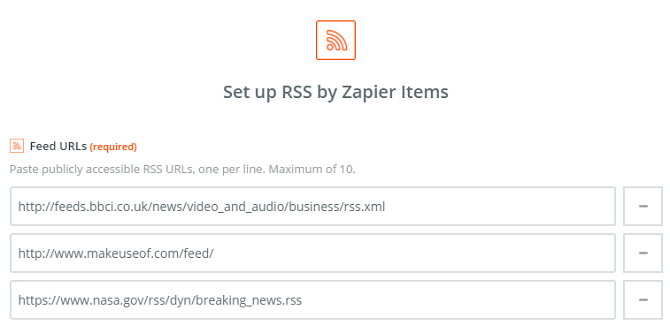
2. Filter uw feeds
Zodra de feeds actief zijn, moet u de inhoud filteren. Misschien bent u bijvoorbeeld alleen geïnteresseerd in: MakeUseOf-artikelen over Windows of NASA-artikelen over Venus.
Opmerking: Voor de volgende stappen is een betaald Zapier-abonnement vereist.
In het paneel aan de linkerkant van het scherm ziet u een + icoon. Klik erop, markeer Kies App en gebruik het zoekvak om te vinden Filteren op Zapier. Selecteer de app en klik op Opslaan + Doorgaan.
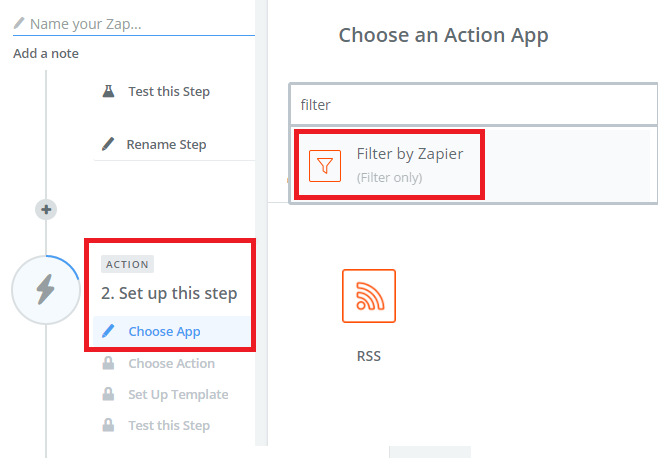
In het volgende scherm stelt u uw specifieke filters in. Er zijn drie vakken die u kunt invullen. Met de eerste kunt u een deel van de RSS-feed kiezen om te filteren (bijvoorbeeld titel, beschrijving, link, enz.), de tweede laat je het type term invoeren dat je wilt filteren, en de derde is waar je de. typt termijn.

In het voorbeeld ziet u dat ik twee basisfilters heb gemaakt voor artikelkoppen.
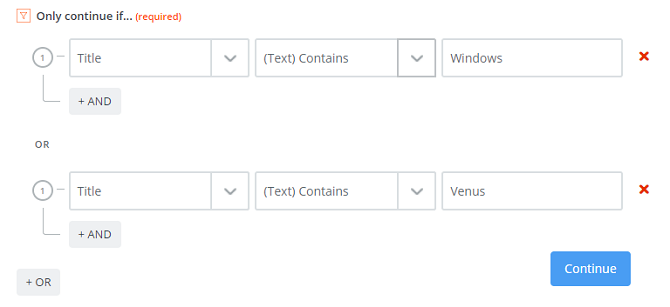
Klik Doorgaan > Filter testen om het proces te voltooien. Maak je geen zorgen als je een foutmelding krijgt: Zapier zoekt alleen naar artikelen sinds je de RSS-feed in de eerste stap hebt gemaakt. Als de feed nieuw is, zijn er nog geen artikelen om te filteren.
3. Bekijk uw feed
Ten slotte moet u uw feed publiceren, zodat u zich erop kunt abonneren in uw favoriete nieuwsaggregator Hoe kies je de beste aggregator voor politiek nieuws?De gebeurtenissen in de politieke wereld kunnen een enorme impact hebben op uw persoonlijke leven. U moet gebruik maken van een betrouwbare en robuuste politieke nieuwsaggregator, maar hoe kiest u de... Lees verder .
Zoek in het linkerpaneel van Zapier de Actie sectie. Stel de app in als RSS door Zapier, kies dan Item maken in feed op het volgende scherm.

Raken Doorgaan met en vul de benodigde velden in om uw RSS-feed aan te passen. U kunt de feed een URL en naam geven.

Scroll nu naar beneden en vind secties gemarkeerd Titel van het item, Bron-URL, en Inhoud. Klik voor itemtitel op + > Nieuwe items in meerdere feeds > Titel. Ga voor bron-URL naar + > Nieuwe items in meerdere feeds > Link. En voor Inhoud selecteer + > Nieuwe items in meerdere feeds > Beschrijving. Scroll naar beneden en ga naar Doorgaan > Maken en doorgaan om het installatieproces te voltooien.
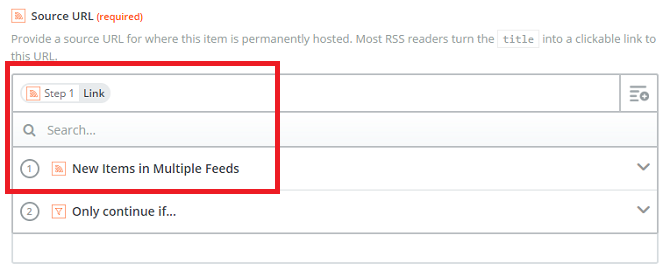
Ten slotte zal Zapier je vragen om je nieuwe Zap een naam te geven en aan te zetten. Om je feed te gebruiken, pak je de aangepaste RSS-URL die je hebt gemaakt en plak je deze in de RSS-lezer die u gebruikt De 5 beste RSS-lezer-apps voor iPhoneMoe van nieuws-apps die niet laten zien wat je wilt? Dan is het tijd om terug te gaan naar RSS. Dit zijn de beste RSS-lezers voor de iPhone. Lees verder .
Alternatieven voor Zapier
Als je geen Zapier-abonnement hebt (of het installatieproces klinkt als te veel gedoe!), Zijn er enkele alternatieven die je kunt gebruiken. Ze zijn niet zo krachtig als Zapier, maar ze laten je verschillende RSS-feeds van veel sites combineren in één aangepaste RSS-feed waarop je je vervolgens overal kunt abonneren.

RSS Mix is volledig gratis te gebruiken en je hoeft geen account aan te maken. Plak de RSS-feed-URL's van de sites die u wilt opnemen in het vak op de website, geef de nieuwe feed een naam en klik op Creëren.
U kunt zich slechts abonneren op 100 feeds in elke mix.
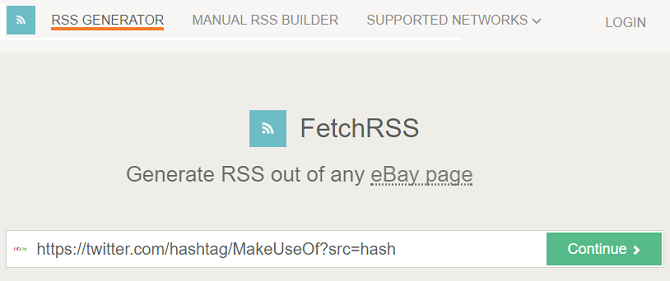
Fetch RSS biedt een andere kijk op het idee van aangepaste RSS-feeds. In plaats van u een manier te bieden om verschillende feeds samen te voegen tot één superfeed, kunt u met de webapp feeds maken voor websites die geen RSS-feed aanbieden Hoe u van elke website een RSS-feed kunt makenVeel websites bieden geen RSS-feeds, maar er is nog steeds een gemakkelijke manier om automatische meldingen te krijgen wanneer een site wordt bijgewerkt! Lees verder van hunzelf.
Misschien wil je van Instagram bijvoorbeeld een RSS-feed maken, of wil je een RSS-feed van een bepaalde hashtag op Twitter. Plak gewoon de URL van de site die u wilt converteren naar de app en druk op Doorgaan met.
Opmerking: De gratis versie van de app beperkt je tot vijf feeds. U moet $ 4,95 per maand betalen als u meer wilt.
3. Feedkiller [Niet meer leverbaar]

Feedkiller is als RSS Mix: het combineert gratis verschillende RSS-feeds in één hoofdlijst.
Plak elke URL op een aparte regel op de website, kies het aantal verhalen dat u wilt opnemen, geef de feed een naam en klik op Bouw het.
Hoe maak je aangepaste RSS-feeds?
Ik heb je laten zien hoe je Zapier kunt gebruiken om aangepaste RSS-feeds te maken en heb je kennis laten maken met drie gebruiksvriendelijke alternatieven.
Op welke tools en web-apps vertrouw je als je een sterk op maat gemaakte RSS-feed wilt maken? Heb je een truc gevonden die iedereen zou moeten gebruiken? Of ben je overgestapt van RSS? Wat gebruik je in plaats daarvan? Zoals altijd kunt u al uw gedachten en suggesties achterlaten in de onderstaande opmerkingen.
Dan is een Britse expat die in Mexico woont. Hij is de hoofdredacteur van de zustersite van MUO, Blocks Decoded. Op verschillende momenten was hij de Social Editor, Creative Editor en Finance Editor voor MUO. Je kunt hem elk jaar op de beursvloer op CES in Las Vegas vinden (PR-mensen, reik uit!), en hij doet veel achter de schermen...

